14 tapaa poistaa kuuloketila käytöstä Androidissa
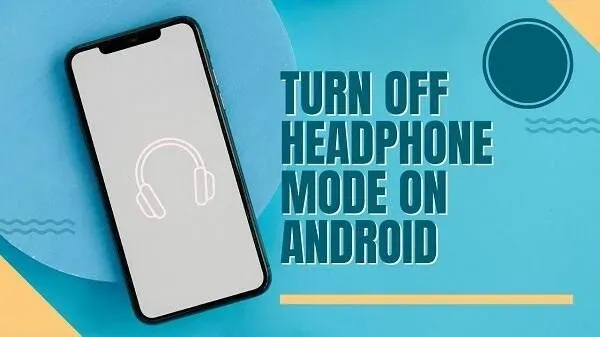
Onko älypuhelimesi jumissa kuuloketilassa? Se ei voi olla kovin mukavaa. Yrität toistaa ääntä ja se häiritsee. Saatat yrittää soittaa puhelua, mutta et kuule sitä puhelimen kaiuttimesta.
Nämä ovat vain muutamia monista ongelmista, joita saatat kohdata. Siksi sinun on päästävä eroon tästä kuuloketilasta. Miten teet sen?
No, tämä opas on niille, jotka ovat jo yrittäneet katkaista yhteyden. Auttoiko niiden poistaminen myös? Joten tässä on kuinka voit poistaa kuuloketilan käytöstä Androidissa:
Kuinka poistaa kuuloketila käytöstä Androidissa tai Apple iPhonessa?
- Kytke kaiutin päälle ja testaa sitä
- Poista tai poista käytöstä kaikki laitteet
- Liitä ja irrota kuulokkeet
- Vaihda kuulokkeita tai yhteystapaa
- Käytä lentokonetilaa
- Puhdista kuulokeliitäntä
- Käynnistä Android-puhelimesi uudelleen
- Irrota puhelimen akku – jos mahdollista
- Vaihda äänilähdettä
- Muuta ääniasetuksia
- Kokeile pehmeää nollausta
- Käytä kolmannen osapuolen sovellusta
- Palauta laitteesi tehdasasetukset
- Vieraile palvelukeskuksessa
1. Kytke kaiutintila päälle ja testaa se.
Ennen kuin yrität mitään, sinun tulee kokeilla kaiutintilaa. Voit tehdä tämän soittamalla jollekin.
- Heti kun henkilö ottaa puhelimen, ota kaiutinpuhelintila käyttöön.
- Tarkista, toimivatko puhelimesi kaiuttimet oikein.
- Joskus kaiutinongelma saa puhelimen siirtymään kuuloketilaan.
- Oletetaan, että kaiutintila toimii hyvin. Sitten ongelma on todella kuuloketilassa.
Muista, että voit myös yrittää muuttaa äänilähtöä. Tätä varten meillä on alla lueteltu vielä yksi vaihe.
2. Poista kaikki laitteet tai poista ne käytöstä
Ensimmäinen asia, jonka voit tehdä ongelman korjaamiseksi, on poistaa kaikki laitteet käytöstä:
- Poista Bluetooth käytöstä puhelimestasi. Liu’uta alas ja avaa Ohjauspaneeli. Siellä näet Bluetooth-kytkimen. Napsauta sitä sammuttaaksesi sen.
- Irrota sitten kaikki Lightning-liitin, Type-C-sovitin tai ääniliitin.
- Voit myös sammuttaa Bluetooth-kuulokkeet tai akkukäyttöiset kuulokkeet.
- Varmista, että mitään kuulokkeita tai kaiuttimia ei ole enää kytketty.
- Voit myös siirtyä Bluetooth-asetuksiin ja tarkastella kaikkia pariksi liitettyjä laitteita.
- Mene eteenpäin ja unohda kaikki Bluetooth-laitteet. Voit aina yhdistää ne uudelleen.
3. Liitä ja irrota kuulokkeet
Tämä on yksinkertainen ratkaisu, joka usein toimii. Joskus kuulokkeiden sammuttaminen ei toimi. Tämä voi saada älypuhelimen ajattelemaan, että kuulokkeet ovat edelleen kytkettyinä.
Joten mitä voit tehdä, on:
- Liitä kuulokkeet uudelleen kuulokeliitännän kautta.
- Jos se käyttää valaistusporttia tai valaistusliitintä.
- Irrota sitten kuulokkeet liittimestä tai valaistusportista. Älä jätä sovitinta kytkettynä.
Vastaavasti voit myös yrittää kytkeä langattomat kuulokkeet ja irrottaa ne. Voit myös yrittää korjata tämän ongelman liittämällä muut kuulokkeet ja irrottamalla ne.
4. Muuta kuulokkeita tai yhteystapaa
Joten tämä on sekoitus kaikkia edellä mainittuja ratkaisuja:
- Ensinnäkin, yritä käyttää muita kuulokkeita tai kuulokkeita. Liitä ne liittimen kautta ja irrota ne nähdäksesi, toimiiko se.
- Jos ei, käytä Bluetooth-yhteyttä. Katso, auttaako langattomien kuulokkeiden liittäminen ja irrottaminen.
- Jos ei, kokeile Lightning-porttisovitinta (esimerkiksi iPhonelle) ja poista ne. Katso, ratkaiseeko tämä ongelman.
- Usein kuuloketila on kiinteä, jos liität kaksi tai useampia kuulokkeita ja poistat ne. Eli voit myös yrittää.
- Tämä on päinvastainen vaihe kaikkien laitteiden sammuttamiseen.
- Voit myös ostaa uudet kuulokkeet ja katsoa, toimivatko ne paremmin, koska se voi olla laitteisto-ongelma.
5. Käytä lentokonetilaa
Siirrymme henkilökohtaisempaan diagnostiikkaan ja laitteen sisäisiin ratkaisuihin.
Joten ensimmäinen askel on aktivoida lentotila.
- Avaa älypuhelimen ohjauspaneeli liu’uttamalla sitä alas.
- Etsi ja napauta sitten Lentokonetila (lentokoneen kuvake).
- Pidä se aktiivisena 30 sekunnista minuuttiin.
- Sitten deaktivoi se.
- Lentokonetila yleensä poistaa käytöstä kaikki viestintävaihtoehdot, mukaan lukien kuuloketilan.
- Toivottavasti tämän pitäisi ratkaista ongelma. Jos ei, valmistaudu työkaluilla ja vastaavilla.
6. Puhdista kuulokeliitäntä
Suurin syy kuuloketilan virheeseen liittyy liittimeen. Siinä voi olla likaa, roskia tai muita osia.
Siksi sinun tulee aina puhdistaa kuulokeliitäntä ennen niiden liittämistä.
Mutta nyt olet jumissa pölytyksessä tai missä tahansa. Miten teit tuon?
- Ensin voit puhdistaa korvasi hammastikulla tai kuulokkeella. Parempi käyttää hammastikkua.
- Kiedo vanua hammastikun takaosan ympärille ja tee siitä pumpulipuikko.
- Aseta se nyt pistorasiaan poistaaksesi nukkaa, likaa, pölyä jne.
- Sen jälkeen sinun tulee käyttää puhdistusalkoholia. Markkinoilla on vaihtoehtoja lääketieteelliselle alkoholille.
- Voit tehdä tämän sammuttamalla puhelimesi. Joten paina virtapainiketta muutaman sekunnin ajan ja sammuta se sitten.
- Jos sinulla ei ole hammastikkua tai Q-kärkiä (Q-tip), voit käyttää myös paperiliitintä.
- Käytä sitten juuri luomaasi Q-kärkiä (Q-tip). Kasta se puhdistusalkoholiin ja pyyhi kuulokeliitäntä.
- Tämä menetelmä toimii loistavasti. Tämä on erityisen hyvä, jos olet ollut lähellä suolaista vettä tai tyypillistä vettä äskettäin.
7. Käynnistä Android-puhelimesi uudelleen
Joskus yksinkertainen uudelleenkäynnistys voi ratkaista ongelman. Pieni uudelleenkäynnistys voi korjata puhelimen käyttöjärjestelmään liittyvät ongelmat . Sinun tarvitsee vain:
- Pidä virtapainiketta painettuna. Useimmissa malleissa se sijaitsee puhelimen sivulla.
- Jos pidät sitä painettuna hetken, virtavalikko tulee näkyviin.
- Valitse siitä ”Käynnistä uudelleen” -vaihtoehto.
- Jos et löydä sitä sieltä, voit myös käydä puhelimesi asetuksissa ja katsoa, onko siellä mahdollista nollata puhelimesi.
- Anna nyt puhelimesi käynnistyä uudelleen ja katso, ratkaiseeko se ongelman.
- Voit tehdä tämän kokeiltuasi ensin kaikkia yllä olevia ratkaisuja.
8. Irrota puhelimen akku – jos mahdollista
Onko puhelimessasi irrotettava akku? Sitten olet onnekas. Se voi ratkaista monia ongelmia puolestasi.
Muista kuitenkin sammuttaa puhelimesi ennen kuin yrität tätä vaihetta. Sinun tarvitsee vain sammuttaa se, poistaa takakansi ja irrottaa puhelimen akku.
Jos puhelimessasi on ei-irrotettavat akut, älä suorita tätä vaihetta. On parempi viedä se korjaamoon. Tästä lisää myöhemmin.
9. Vaihda äänilähdettä
Onko puhelimesi käyttöjärjestelmä ajan tasalla? Tämä on hyvä uutinen sinulle. Uusimmissa Android-järjestelmissä on tämä loistava ominaisuus.
- Aina kun toistat äänitiedoston, saat ilmoituksen. Se sijaitsee ilmaisinalueella, jossa voit vaihtaa äänilähdettä.
- Näet vaihtoehdon, kuten ”Äänilähde” tai ”Käytä seuraavaa äänilähdettä”. Napsauta vain sitä ja valitse mitä tahansa muuta kuin kuulokkeet.
- Tämä toimii, jos sinulla on liitetty useampi kuin yksi nappikuuloke. Tämä toimii myös, jos haluat valita puhelimesi kaiuttimen kuulokkeiden sijaan.
- Vaikka tämä ei sammuta kuuloketilaa, se on kiertotapa, jonka avulla voit käyttää puhelintasi. Voit käyttää puhelimen kaiuttimia.
- Voit myös liittää muita kuulokkeita tai äänilaitteita ja valita ne järjestelmästä.
10. Muuta ääniasetuksiasi
Ennen kuin aloitamme, tämä vaihtoehto ei välttämättä toimi kaikissa järjestelmissä. Yllätyt, kun tiedät kuinka se toimii. Mutta se voi olla hieman hämmentävää, joten pysy kuulolla:
- Siirry ensin puhelimesi asetuksiin.
- Etsi esteettömyysvaihtoehto.
- Sieltä löydät asetukset vuorovaikutukseen.
- Jos et löydä tätä vaihtoehtoa. Voit tarkistaa puheluasetukset.
- Voit myös käyttää hakuvaihtoehtoa ja etsiä äänipuhelujen reititystä.
- Tämä voi olla äänipuhelun reititystä tai vuorovaikutusta.
- Siellä voit valita, kuinka puhelin reitittää äänen. Voit tehdä tämän automaattisesti tai vaihtaa sen johonkin muuhun.
- Jos tämä ei toimi sinulle, siirry liitetyn äänilaitteen käyttöoikeuksiin. Sitä ei ehkä ole kytketty, mutta kuuloketila on käytössä.
- Poista kaikki käyttöoikeuksista. Näin se ei onnistu. Mutta kuuloketilan kuvake on edelleen aktiivinen. Tämä on väliaikainen ratkaisu.
11. Kokeile pehmeää nollausta
Älkäämme viekö liikaa aikaasi. Pehmeä nollaus tapahtuu yleensä, kun sammutat puhelimen mutta pidät sen sammutettuna vähintään 30 sekuntia. Yleensä 5 minuuttia on hyvä arvosana.
Mutta joissakin laitteissa sinun on käytettävä eri menetelmää pehmeän palautuksen tekemiseen:
- Paina virtapainiketta äänenvoimakkuuden lisäyspainikkeella. Pidä ne painettuna. Katso, käynnistyykö puhelin uudelleen muutaman sekunnin kuluttua.
- Jos ei, yritä painaa virtapainiketta äänenvoimakkuuden vähennyspainikkeella.
- Jos äänenvoimakkuuden säätimet eivät toimi, kokeile käyttää virtapainikkeen kotipainiketta.
- Sinun on painettava niitä jonkin aikaa. Parin sekunnin ajan.
- Tämän jälkeen puhelimesi käynnistyy automaattisesti uudelleen. Tämä toimii myös kuin pehmeä nollaus.
- Älä huoli. Sinun ei tarvitse tehdä varmuuskopioita. Se ei vahingoita puhelintasi millään tavalla. Se ei myöskään vaikuta tallennettuihin tietoihin.
12. Käytä kolmannen osapuolen sovellusta
Emme yleensä tarjoa tätä vaihtoehtoa. Mutta se saattaa toimia, jos olet kokeillut kaikkea muuta.
Saatavilla on kolmansien osapuolien sovelluksia, joiden avulla voit mukauttaa tai hallita ääntä. Voit muuttaa äänilähtöä, ääniohjausta ja paljon muuta.
Usein nämä työkalut voivat vaatia pääkäyttäjän oikeudet. Ja muista, että laitteesi juurruttaminen mitätöi takuusi. Joten ennen kuin yrität jotain tällaista, kokeile kahta muuta alla olevaa vaihetta.
Jos tämä ei auta, rootta laitteesi. Tämän jälkeen voit ladata vastaavan sovelluksen.
Koska emme tue tätä diagnoosia ilman asiantuntijaa, emme mene siihen.
13. Palauta laitteen tehdasasetukset
Eli mikään ratkaisuista ei toiminut? Tämä on harvinainen skenaario, mutta silti mahdollinen. Ongelma saattaa olla puhelimen käyttöjärjestelmässä. Ongelma voi olla myös joissakin asetuksissa, joihin sinulla ei ehkä ole pääsyä.
Joka tapauksessa voit palauttaa asetukset tehdasasetuksiin:
- Varmista ensin, että sinulla on varmuuskopio. Varmuuskopioi kaikki puhelimessasi olevat tiedot. Tämä koskee kaikkia tallennettuja yhteystietoja, valokuvia, videoita ja muuta.
- Avaa sen jälkeen puhelimesi Asetukset.
- Siirry kohtaan ”Tietoja puhelimesta” ja sitten ”Järjestelmä”. Jos järjestelmään pääsee suoraan, siirry tähän vaihtoehtoon.
- Vaihtoehtojen joukossa näet nollausvaihtoehdot. Klikkaa sitä.
- Siellä näet erilaisia palautusvaihtoehtoja.
- Ennen kuin poistat kaikki tiedot, yritä nollata kaikki asetukset. Katso, ratkaiseeko tämä ongelman.
- Jos ei, napauta Poista kaikki tiedot ja anna puhelimen tehdä työ.
- Katso, ratkaiseeko tämä ongelman.
14. Vieraile huoltokeskuksessa
Olet siis yrittänyt kaikkea. Oletko yrittänyt poistaa puhelimesi akun, käynnistää sen uudelleen ja tehdä loput. Mutta silti sinulla ei ole vastausta.
Jos on, käy huoltokeskuksessa. Se on brändin palveluntarjoaja. Vieraile esimerkiksi Samsungin palvelukeskuksessa, jos sinulla on Samsung-puhelin .
Siellä asiantuntijat ottavat haltuunsa ja tarkistavat puhelimesi ongelmat. Tämän pitäisi korjata se.
Muista, että jos puhelimesi takuu ei ole enää voimassa tai siinä on laitteisto-ongelma, korjaus voi maksaa sinulle rahaa. Joten valmistaudu siihen. Kysy aina myös tarjous.
Johtopäätös – Poista kuuloketila käytöstä Androidissa
Tähän opas päättyy. Toivomme vilpittömästi, että olet löytänyt ratkaisun ongelmaasi. Jos puhelimessasi on muita ongelmia, tarkista se vastaavasti.
Lika, roskat, vesivahingot ja muut vastaavat tekijät ovat pääasiallinen syy ongelmaan. Joten muista sijoittaa puhelimiin, joilla on tällä hetkellä IPX-luokitus.
Parempi hankkia ne kuin kalliit puhelimet ilman suojaa. Noudata asianmukaista huolellisuutta, kuten pidä lisävarusteet puhtaana, käytä puhelinkuoria jne.
FAQ – Poista kuuloketila käytöstä Androidissa ja iPhonessa.
Mitä kuulokekuvake tarkoittaa Android-puhelimessani?
Uusimmassa Android-käyttöjärjestelmässä on kuuloketilavaihtoehto. Oletetaan, että puhelimesi on yhdistetty kuulokkeisiin, nappikuulokkeisiin, TWS:ään jne. Se näyttää sinulle. Sitä varten kuulokekuvake on tarkoitettu.
Kuinka poistaa kuuloke- tai kuuloketila käytöstä?
Poista kuulokkeet tai poista ne käytöstä kuuloketilan poistamiseksi tai poistamiseksi käytöstä. Mutta tätä tilaa ei voi poistaa pysyvästi käytöstä.
Onko olemassa Android-palautustyökalua ohjelmistohäiriöiden korjaamiseen?
Saatavilla on useita Android-korjaustyökaluja. Mutta on parempi nollata asetukset tai päivittää puhelin. Kolmannen osapuolen palautustyökalut eivät ole luotettavia ja voivat aiheuttaa enemmän haittaa kuin hyötyä.
Voivatko kuulokkeiden säätimet sotkea Android-järjestelmääsi?
Kuulokkeiden säätimet ovat äänenvoimakkuuden säätämiseen, puheluihin vastaamiseen ja lopettamiseen. Joissakin tapauksissa sinulla on pääsy ääniavustajaan. Jos ääniohjaimet ovat vioittuneet, ääniavustaja saattaa häiritä. Joten ole varovainen.



Vastaa